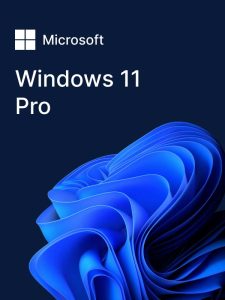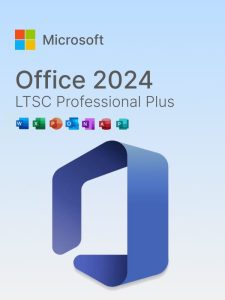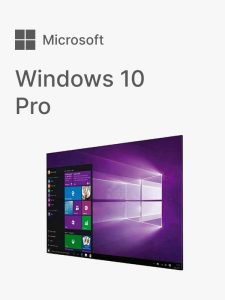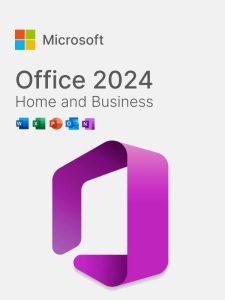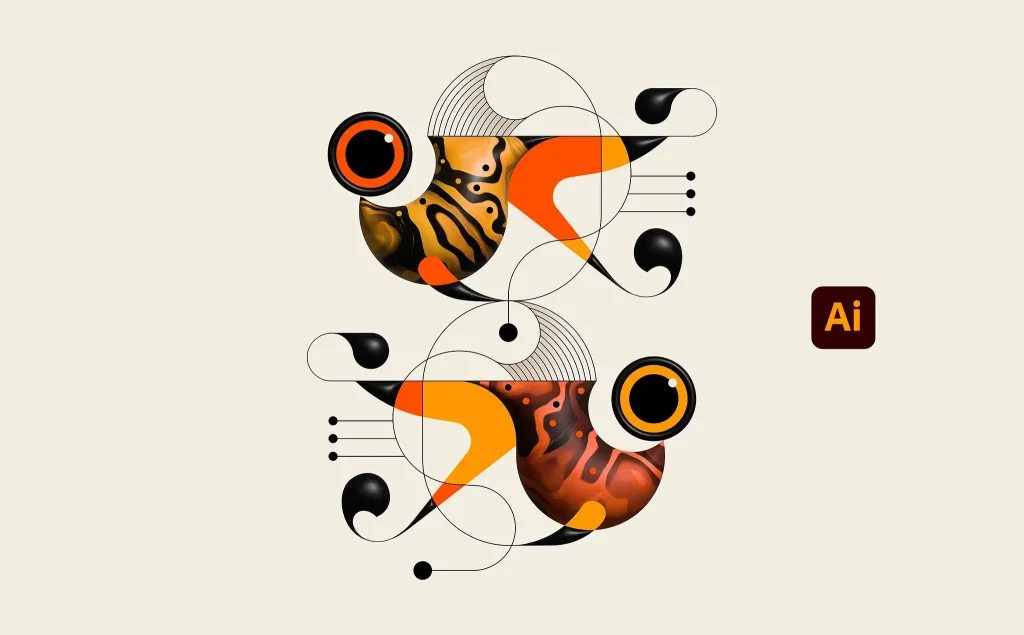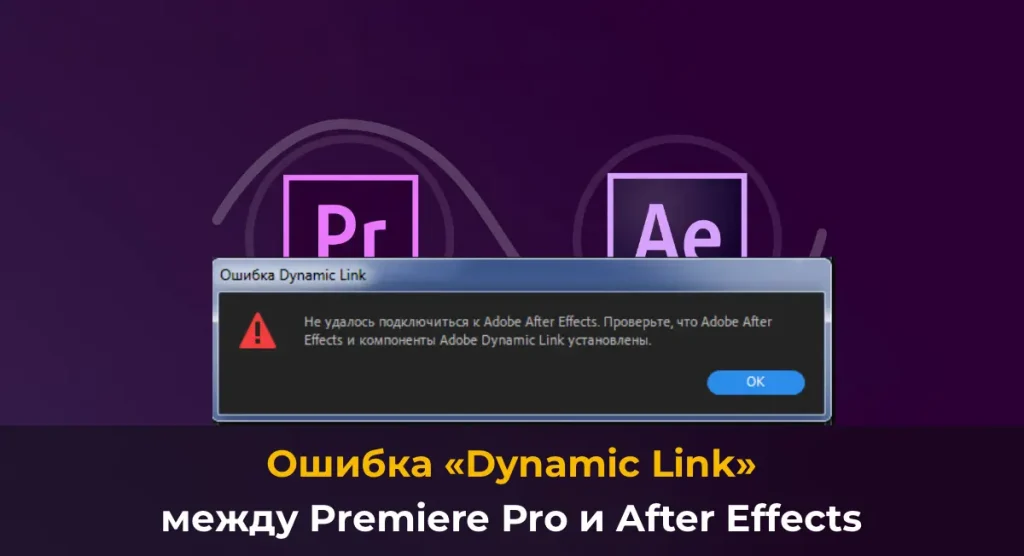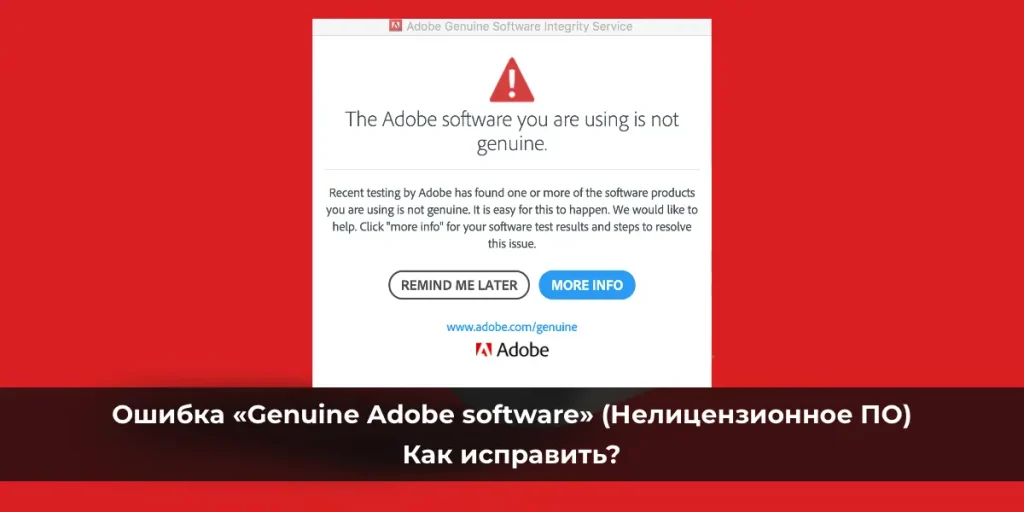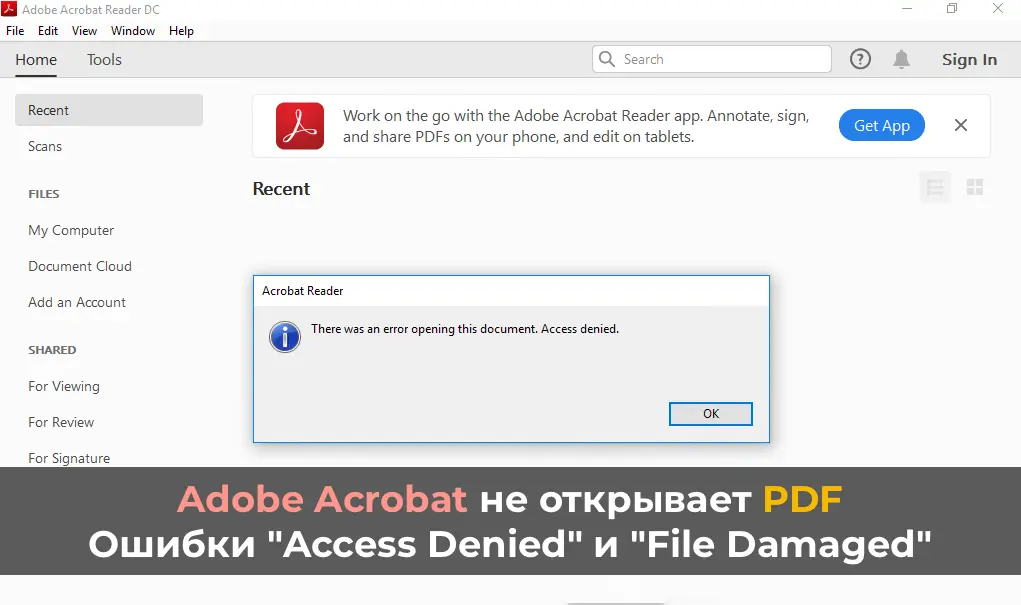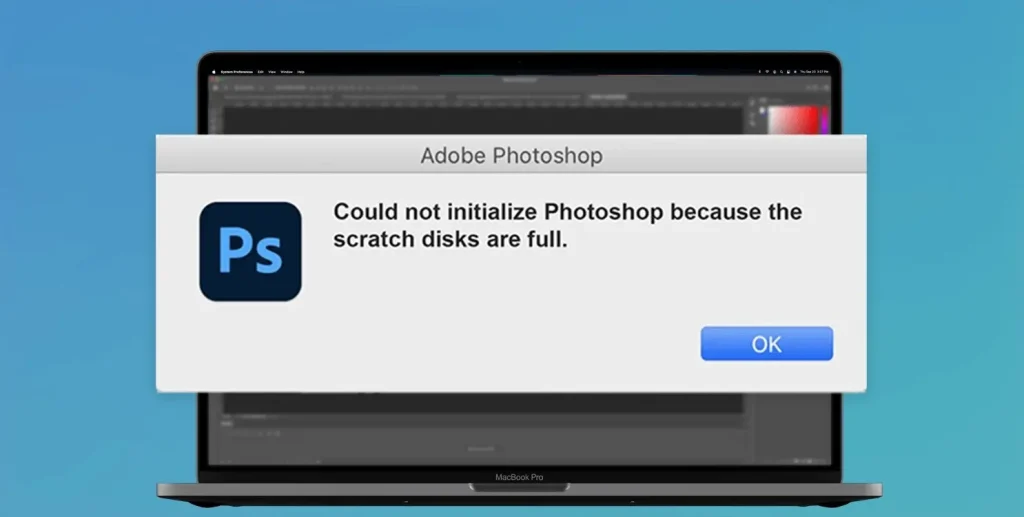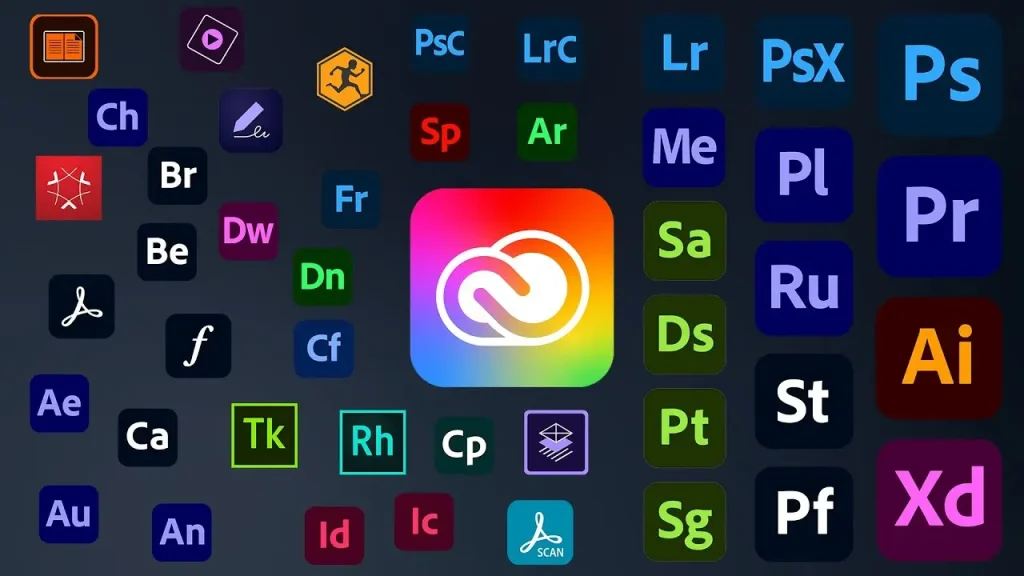Windows Terminal — это современный терминал для работы с командной строкой, PowerShell, WSL и другими оболочками. Он поддерживает вкладки, настраиваемые профили, стили и интеграцию с Azure Cloud Shell. В Windows 11 и Windows 10 (версия 22H2) терминал предустановлен, но в других версиях, таких как Windows 10 LTSC или Windows Server, требуется ручная установка. Если Microsoft Store недоступен или отключен, вы можете установить Windows Terminal через GitHub, WinGet или Chocolatey. В этой статье мы разберем все способы установки и решения типичных ошибок.
Почему устанавливать Windows Terminal без Microsoft Store?
Установка через Microsoft Store обеспечивает автоматические обновления и последнюю версию Windows Terminal. Однако в корпоративных средах, на Windows Server или в версиях LTSC магазин может быть отключен или отсутствовать. Альтернативные методы установки включают:
— Загрузку MSIX-пакета с GitHub.
— Использование менеджеров пакетов WinGet или Chocolatey.
— Ручную установку через PowerShell с учетом зависимостей, таких как VCLibs.
Способ 1: Установка через MSIX-пакет с GitHub
Для ручной установки Windows Terminal скачайте MSIXbundle с официального репозитория на GitHub.
1. Перейдите на страницу релизов.
2. Найдите последний релиз и в разделе Assets скачайте файл, например:
Microsoft.WindowsTerminal_1.22.11141.0_8wekyb3d8bbwe.msixbundle.

3. Для автоматизации загрузки используйте PowerShell:
Invoke-WebRequest -Uri https://github.com/microsoft/terminal/releases/download/v1.22.11141.0/Microsoft.WindowsTerminal_1.22.11141.0_8wekyb3d8bbwe.msixbundle -OutFile WindowsTerminal.msixbundle

4. Установите пакет:
Add-AppxPackage -Path .\WindowsTerminal.msixbundle
5. Проверьте установку:
Get-AppxPackage *WindowsTerminal* -AllUsers

Решение ошибки 0x80073CF3
При установке на старых версиях Windows 10 может появиться ошибка:
Add-AppxPackage : Deployment failed with HRESULT: 0x80073CF3, Package failed updates, dependency or conflict validation.
Windows cannot install package because this package depends on framework "Microsoft.VCLibs.140.00.UWPDesktop".

Это указывает на отсутствие зависимости Microsoft.VCLibs. Для устранения:
1. Скачайте VCLibs с официального сайта Microsoft:
— Выберите файл, например, Microsoft.VCLibs.x64.14.00.Desktop.appx.

2. Установите пакет:
Add-AppxPackage -Path .\Microsoft.VCLibs.x64.14.00.Desktop.appx
3. Повторите установку Windows Terminal.
Особенности PowerShell Core
Если вы используете PowerShell Core 7.x, модуль Appx может быть недоступен. Импортируйте его:
Import-Module Appx -UseWindowsPowerShell
Способ 2: Установка через WinGet
Менеджер пакетов WinGet позволяет установить Windows Terminal одной командой:
1. Убедитесь, что WinGet доступен (входит в состав Windows 10 1809 и новее).
2. Выполните команду:
winget install --id=Microsoft.WindowsTerminal -e

3. Проверьте установку, запустив терминал:
wt.exe

Способ 3: Установка через Chocolatey
Chocolatey — популярный менеджер пакетов для Windows. Для установки:
1. Установите Chocolatey, если он не настроен:
Set-ExecutionPolicy Bypass -Scope Process -Force; iex ((New-Object System.Net.WebClient).DownloadString('https://chocolatey.org/install.ps1'))
2. Установите Windows Terminal:
choco install microsoft-windows-terminal
3. Для установки конкретной версии:
choco install -y microsoft-windows-terminal --version 1.12.10732.0
Решение ошибки Chocolatey на Windows Server
При установке на Windows Server 2019 или 2016 может появиться ошибка:
ERROR: This package requires at least Windows 10 version 1903/OS build 18362.x.

Это связано с проверкой версии ОС. Windows Terminal требует Windows 10 build 1903 (10.0.18362.0) или новее. Установка на Windows Server 2019 (build 17763) невозможна без обхода ограничений.
Решение ошибки 0x80073CFD
Ошибка 0x80073CFD указывает на несовместимость версии Windows:
Add-AppxPackage : Deployment failed with HRESULT: 0x80073CFD, A Prerequisite for an install could not be satisfied.
Windows cannot install package because this package requires OS version 10.0.19041.0 or higher.
Для устранения:
1. Проверьте версию Windows:
winver
— Требуется build 1903 (10.0.18362.0) или выше.

2. Установите последние обновления Windows через Настройки → Обновление и безопасность.

3. Если обновление невозможно, попробуйте более старую версию Windows Terminal с GitHub.
Дополнительные рекомендации
— Убедитесь, что у вас достаточно прав администратора для установки пакетов.
— Проверьте наличие свободного места на диске (около 200 МБ для Windows Terminal).
— Если MSIXbundle не устанавливается, проверьте целостность пакета или скачайте его повторно.
— Для настройки Windows Terminal откройте файл настроек через интерфейс терминала (вкладка Settings → Open JSON file).
После установки:
— Запустите Windows Terminal командой wt.exe или через меню Пуск.
— Убедитесь, что вкладки для cmd.exe, PowerShell и WSL отображаются корректно.
— Проверьте версию терминала в настройках или командой:
wt --version

Эти методы позволяют установить Windows Terminal без Microsoft Store даже в ограниченных средах, таких как Windows Server или LTSC, и устранить распространенные ошибки.